Il existe plusieurs clients de messagerie que vous pouvez exploiter et configurer votre compte de messagerie sous Linux. Certains des clients de messagerie les plus utilisés incluent Thunderbird, Evolution et KMail. Geary est un autre client de messagerie pratique et facile à utiliser qui vous permet de configurer facilement votre compte de messagerie. Il est entièrement gratuit et open-source est actuellement développé et maintenu par le projet GNOME.
Avant de plonger et d'installer Geary, voici quelques-unes des principales fonctionnalités fournies par le client de messagerie.
- Prise en charge d'un large éventail de fournisseurs de messagerie tels que Gmail, Yahoo et Outlook.com, et d'autres serveurs IMAP, notamment Zimbra et Dovecot.
- Interface moderne, soignée et conviviale, facile à naviguer.
- Compositeur de courrier HTML complet.
- Notification de bureau pour les nouveaux e-mails.
- Fournit une vue de conversation des e-mails.
- Prend en charge la possibilité de répondre directement dans les conversations ou dans une fenêtre séparée.
- Prend en charge la création d'une signature personnalisée.
Sans plus tarder, mettons les mains dans le cambouis et commençons l'installation de Geary.
Étape 1 :Installer le client de messagerie Geary
Geary est assez facile à installer et à configurer. Pour commencer, actualisez les listes de packages comme suit.
$ sudo apt update
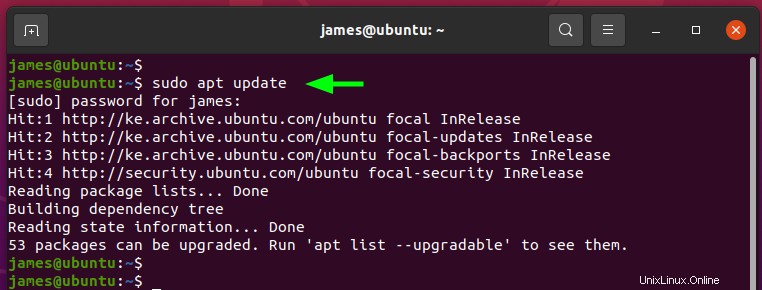
Une fois cela fait, installez le client de messagerie Geary comme suit :
$ sudo apt install geary
Cela installe Geary aux côtés d'autres nouveaux packages et dépendances qui seront requis par Geary.
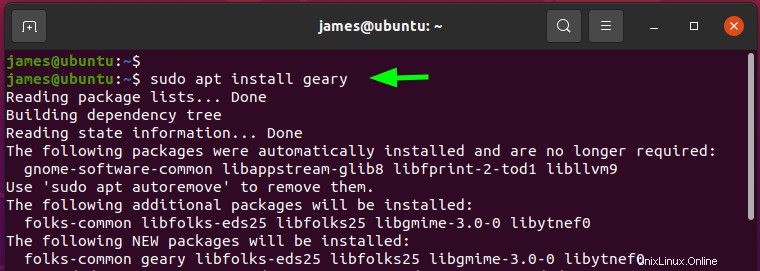
Étape 2 :Lancer et configurer le client de messagerie Geary
Une fois installé, lancez Geary en cliquant sur "Activités ' et recherchez Geary comme indiqué. Cliquez ensuite sur l'icône Geary pour le lancer.
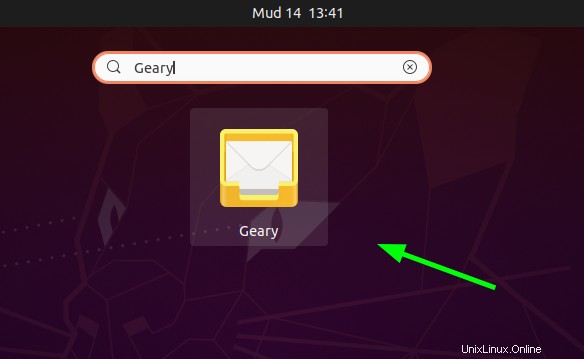
L'interface utilisateur Geary apparaîtra comme indiqué ci-dessous, vous invitant à sélectionner un fournisseur d'e-mail. Ici, un large éventail d'options vous sera présenté, notamment Gmail, Outlook et Yahoo, et vous pourrez définir d'autres fournisseurs de votre choix.
À des fins de démonstration, j'ai choisi de configurer mon compte avec Gmail.
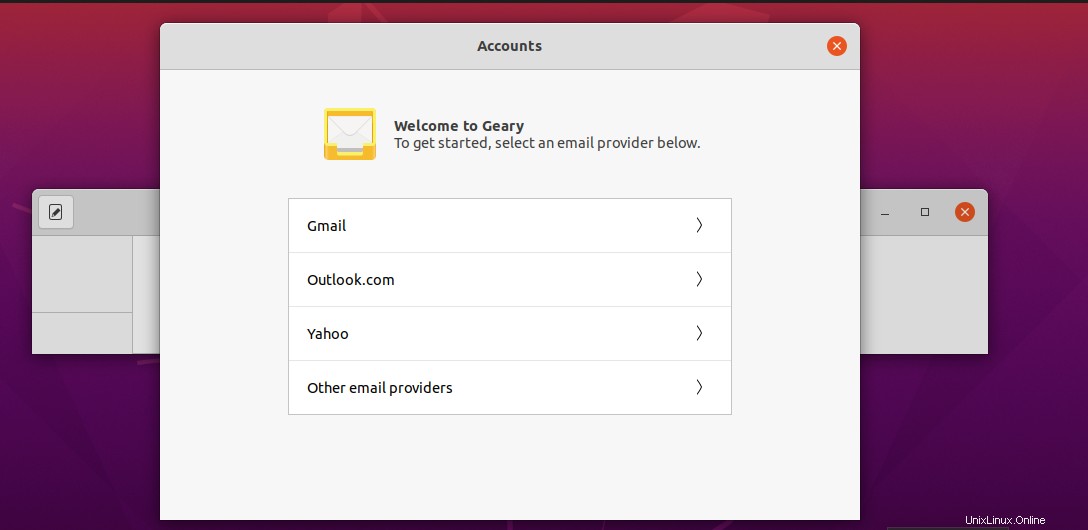
Saisissez votre adresse e-mail ou votre numéro de téléphone que vous utilisez pour vous authentifier auprès de votre compte Gmail. Cliquez sur "Suivant ’ pour poursuivre la configuration.
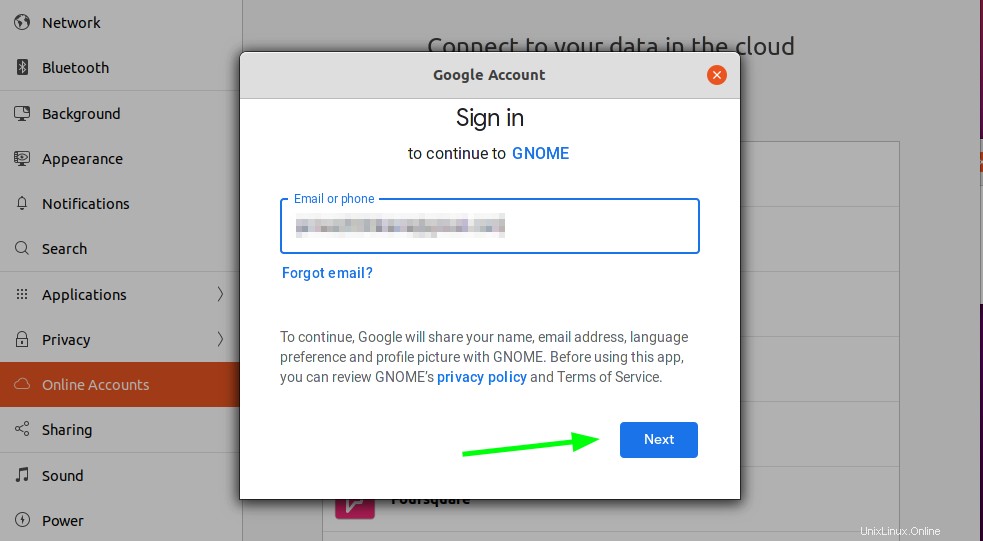
Ensuite, fournissez votre mot de passe Gmail et cliquez sur "Suivant" .
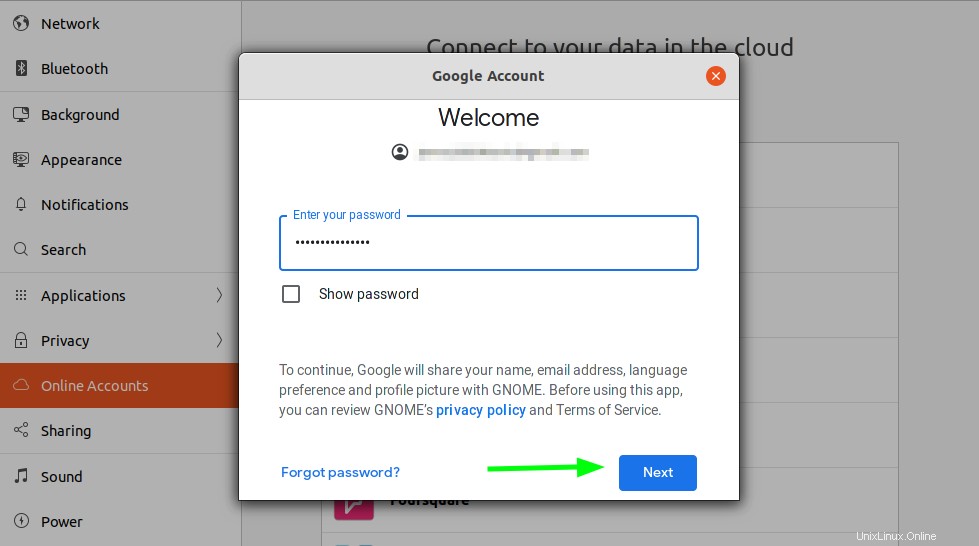
Ensuite, accordez à l'utilitaire GNOME l'accès pour gérer votre compte de messagerie, y compris la lecture, la composition, la suppression et l'accès à vos fichiers Google Drive.
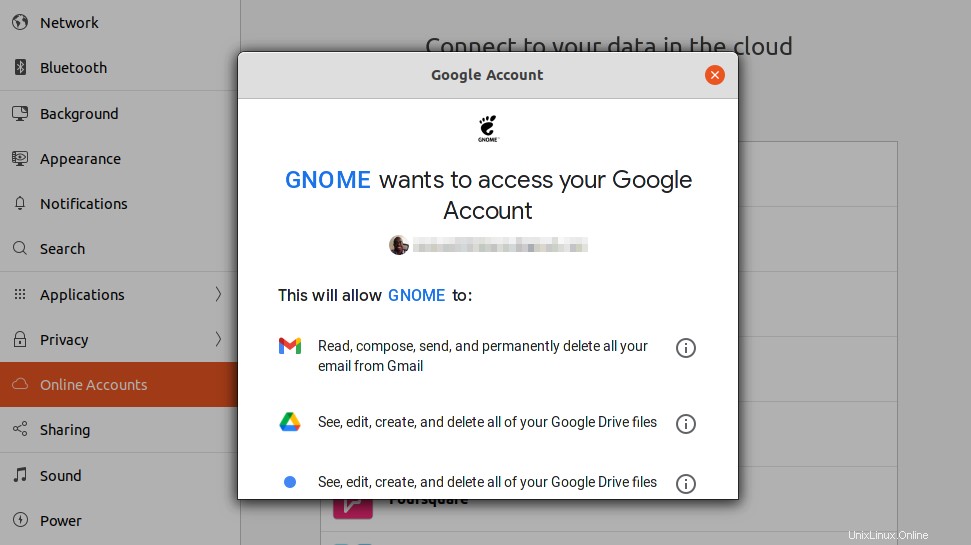
Cliquez ensuite sur 'Autoriser' .
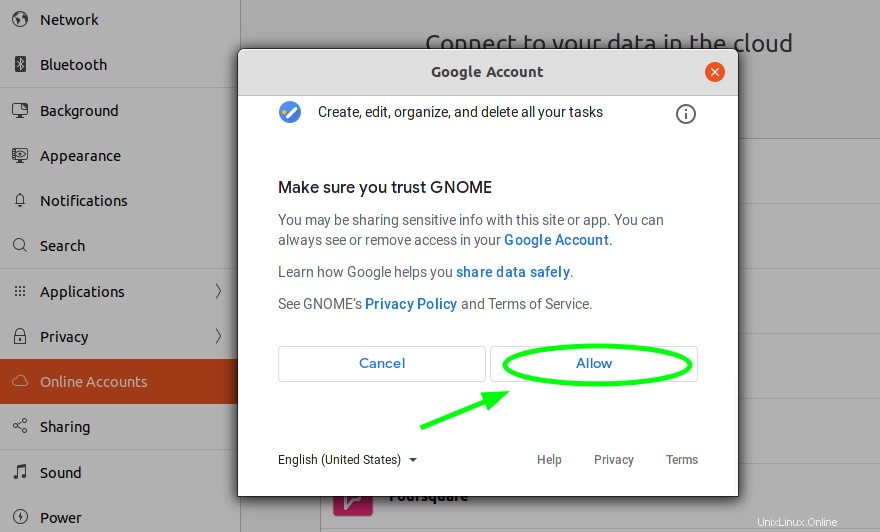
Ensuite, fournissez votre nom d'utilisateur, votre adresse Gmail et votre mot de passe, puis cliquez sur le bouton "Créer" pour finaliser la création de votre compte sur le client de messagerie Geary.
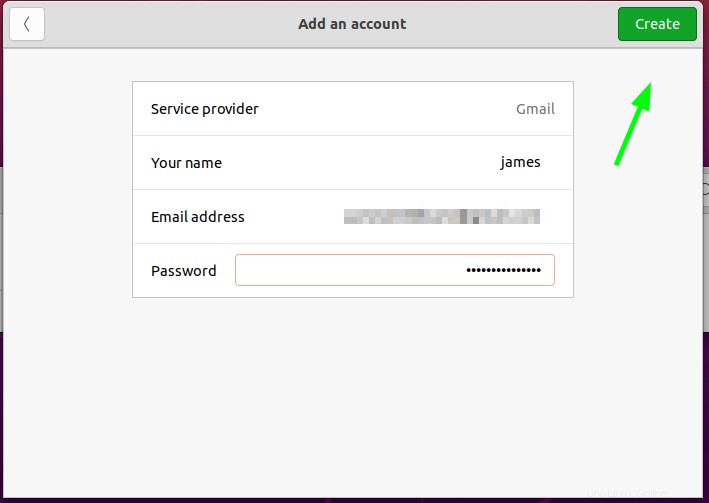
Par la suite, Geary chargera tous vos e-mails. À partir de là, vous pouvez commencer à gérer vos conversations par e-mail. Vous pouvez constater qu'il existe une ressemblance frappante entre l'interface utilisateur de Geary et celle de Gmail, ce qui la rend encore plus intuitive et conviviale à utiliser et à naviguer.
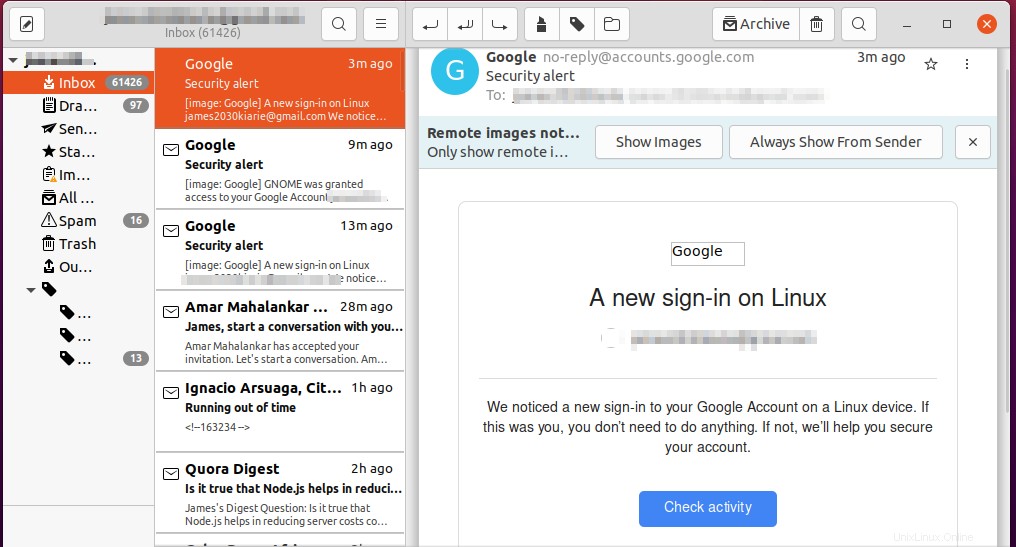
Nous avons installé et configuré avec succès le client de messagerie Geary sur Ubuntu 20.04.